
win7 システムは非常に優れた、高度にインテリジェントなシステムです。 win7システムを継続的に使用している間、多くの友人が自動シャットダウンをどのように設定するかという疑問を提起しました。今日は、エディターが win7 コンピューターの自動シャットダウンを設定する方法を紹介します。見てみましょう。
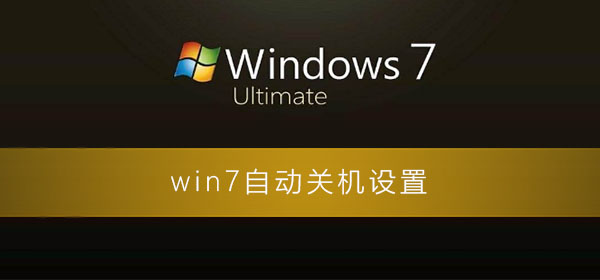
操作手順:
1. Win r キーを押して実行中のウィンドウを開き、shutdown - と入力します。 s -t 10800 を入力して確認します。ここでの 10800 は 3 時間の秒数であり、他の時間に設定することもできます。
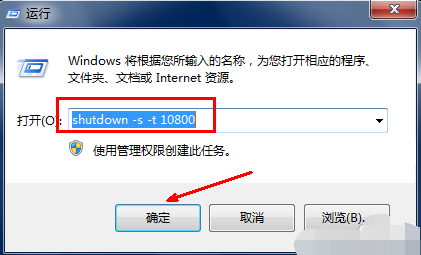
2. [OK] をクリックすると、短い黒いコマンド ボックスが表示されて消え、デスクトップ トレイにメッセージ (シャットダウン メッセージ) が表示されます。 . 何分以内に閉店します。その後、このプロンプトボックスは消えます。
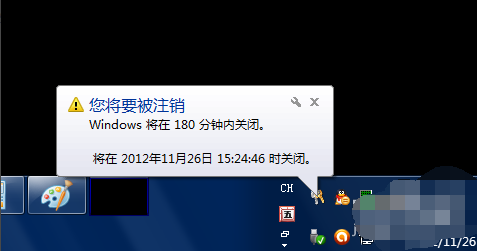
3. 途中で後悔したり、もうすぐシャットダウンする時間になったが、重要な作業がまだ残っている場合は、再度電源を入れて、実行中に実行してください。 shutdown -a のようなコマンドを入力し、「OK」をクリックします。
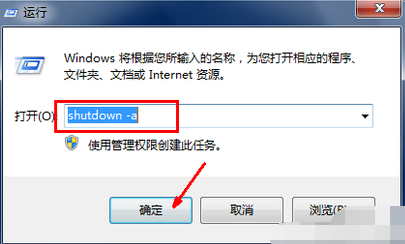
#4. この時点では、黒いコマンド ボックスがまだ表示され、その後、計画されたタスクがキャンセルされたことを示すメッセージがトレイに表示されます。 。これは、時間が来ても自動的にシャットダウンしなくなることを意味します。シャットダウン時にプロンプトが表示される、つまり数十秒後にシャットダウンする場合は、一度キャンセルしても機能しない場合があるため、再度キャンセルボタンを入力する必要がありますが、これはバグなのか何かわかりません。
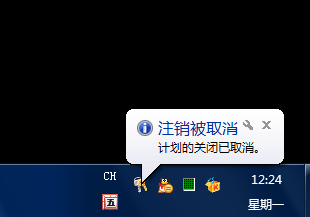
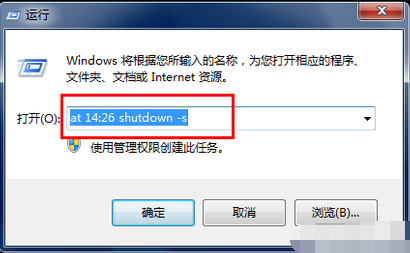
以上がWin7の自動シャットダウン機能の設定方法の詳細内容です。詳細については、PHP 中国語 Web サイトの他の関連記事を参照してください。